8 шагов для устранения высокого пинга Roblox
1 минута чтение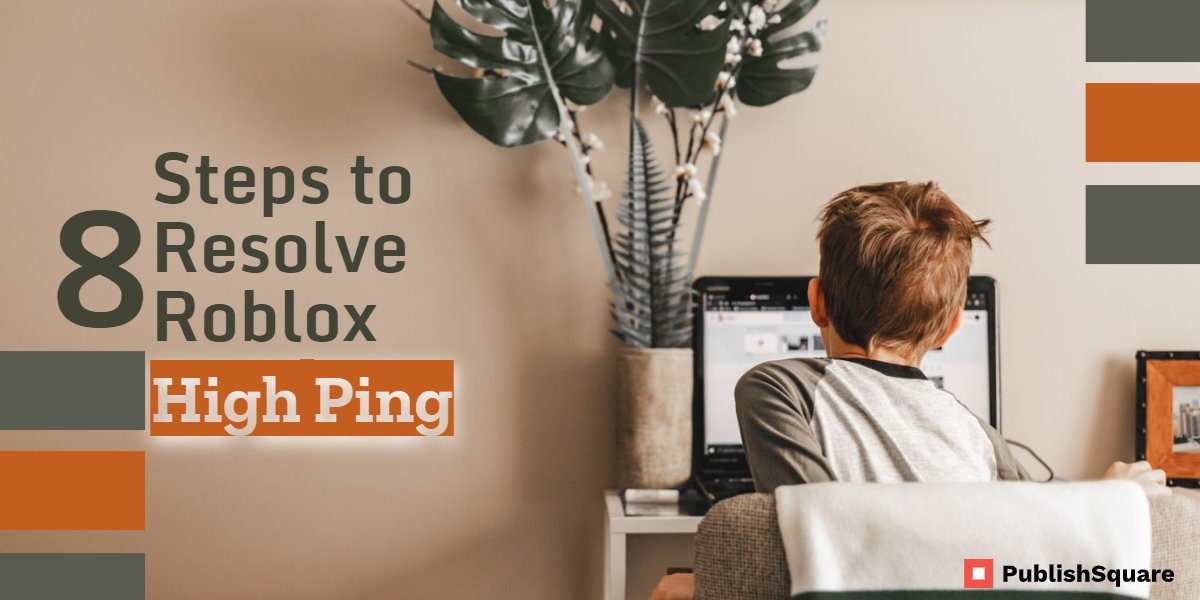
Высокий пинг в Roblox, чтобы решить эту проблему, откройте брандмауэр Защитника Windows и перейдите к «Дополнительным настройкам».
Затем создайте новое входящее правило, используя порт «49152-65535».
Наконец, снова откройте Roblox, чтобы увидеть, улучшится ли высокий пинг!
Если у вас высокий пинг в Roblox, это означает, что у вас проблемы с подключением.
Согласно Роблоксу БРАНДМАУЭР является источником проблемы.
В некоторых случаях это может быть результатом низкой пропускной способности или ненадежного беспроводного соединения.
Вам нужно будет добавить диапазон портов «UDP 49152 — 65535» в настройки брандмауэра в Roblox.
Это позволит Roblox правильно подключитесь к роутеру.
Roblox блокирует ваш брандмауэр или антивирусное программное обеспечение.
Вам нужно будет разблокировать Roblox с помощью брандмауэра и программ безопасности, чтобы исправить это.
Вот как восстановить высокий пинг Roblox:
- Запустите программу брандмауэра Защитника Windows.
- Выберите «Дополнительные настройки», чтобы устранить высокий пинг.
- Добавьте новое правило в «Входящие правила».
- Выберите «Порт».
- Выберите «UDP» в качестве протокола и «49152-65535» в качестве порта.
- Следует выбрать «Далее».
- Нажмите «Далее» еще раз.
- Снова откройте Roblox и введите имя правила, чтобы устранить высокий пинг.
1. Запустите программу брандмауэра Защитника Windows.
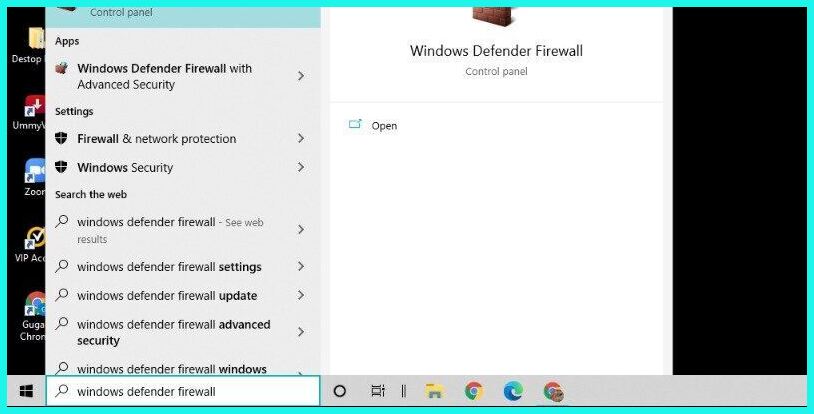
Сначала необходимо открыть брандмауэр Защитника Windows.
Панель поиска в нижней панели навигации вашего компьютера.
В строке поиска введите «брандмауэр».
После поиска «брандмауэра» вы найдете результат поиска «Брандмауэр Защитника Windows».
Чтобы открыть брандмауэр, перейдите в «Брандмауэр Защитника Windows».
проверить: Игра Roblox для развлечения с друзьями
2. Выберите «Дополнительные настройки», чтобы устранить высокий пинг.
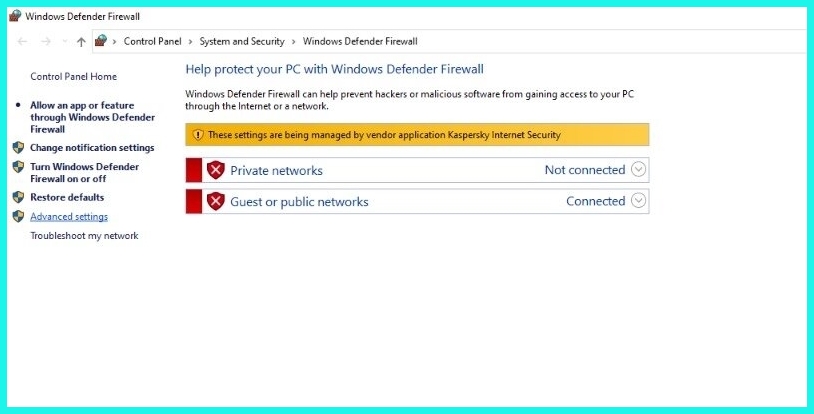
Брандмауэр Защитника Windows откроется, как только вы нажмете «Брандмауэр Защитника Windows».
На этой странице отображается состояние брандмауэра Защитника Windows для частных сетей, гостевых или общедоступных сетей.
На левой боковой панели есть несколько вариантов.
«Восстановить значения по умолчанию,» «Расширенные настройки», «Устранение неполадок в моей сети» и другие доступные варианты.
Чтобы получить доступ к дополнительным параметрам брандмауэра, выберите «Дополнительные параметры».
Читать далее: Как вернуть деньги за товары Roblox
3. Добавьте новое правило в «Входящие правила».
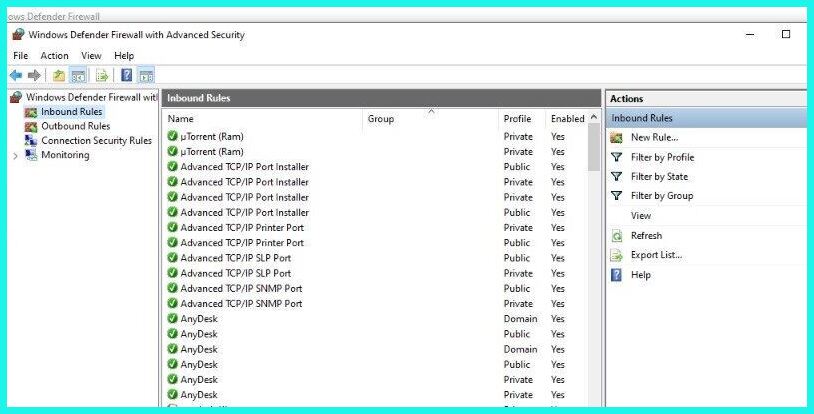
После нажатия кнопки «Дополнительные параметры» вы увидите страницу «Брандмауэр Защитника Windows в режиме повышенной безопасности».
На левой боковой панели есть несколько параметров, в том числе «Правила для входящих подключений», «Правила для исходящих подключений» и «Правила безопасности подключения».
Чтобы получить доступ к входящим правилам, перейдите в «Входящие правила».
Вы увидите список входящих правил, как только откроете входящие правила.
На правой боковой панели есть другие варианты, в том числе «Новое правило…», «Фильтровать по профилю», «Фильтровать по состоянию» и другие.
Вам нужно будет добавить новое входящее правило в Roblox, чтобы снизить пинг.
На левой боковой панели выберите «Новое правило…», чтобы добавить новое входящее правило.
Также читайте: Как скачать Роблокс
4. Выберите «Порт», чтобы устранить высокий пинг.
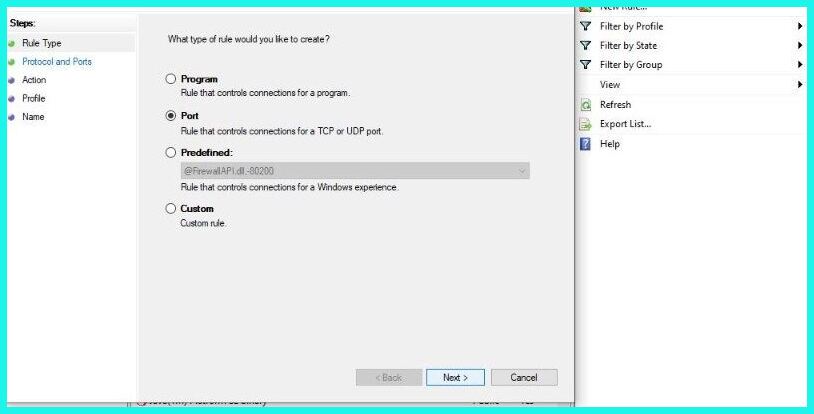
Нажав «Новое правило…», вы увидите страницу «Тип правила».
Для начала вы должны сначала решить, какое правило вы хотите сделать.
«Программа», «Порт», «Предопределенный» и «Пользовательский» — это четыре типа правил.
Вам нужно будет выбрать тип правила «Порт» в этой инструкции, так как вы будете добавлять порт UDP.
После того, как вы выбрали тип правила «Порт», Нажмите «Далее».
В студии Roblox есть много интересных игр, таких же захватывающих и захватывающих, как игра в кальмаров. Нажмите на ссылку и узнайте больше о лучших играх Roblox.
5. Выберите «UDP» в качестве протокола и «49152-65535» в качестве порта.
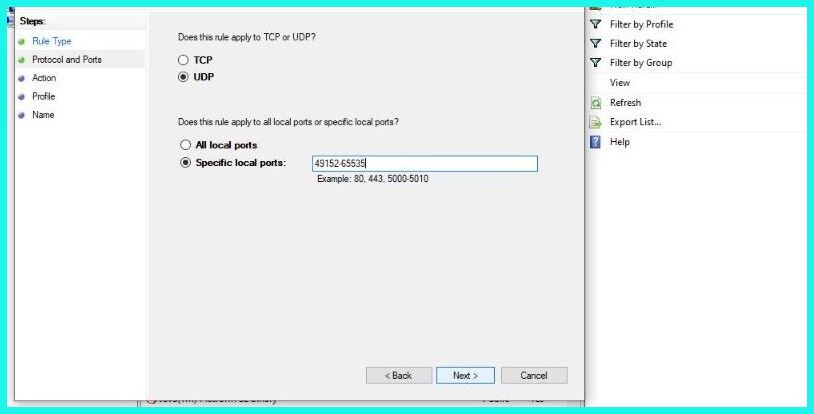
После этого необходимо определить, к каким протоколам и портам применяется правило.
Сначала вы должны решить, применяется ли правило к TCP или UDP.
Вам нужно будет добавить порт UDP, поэтому выберите «УДП».
Следующий шаг — решить, применяется ли правило ко всем локальным портам или только к некоторым.
Диапазон портов для Roblox теперь «UDP 49152 — 65535», поэтому вам нужно будет выбрать опцию «Определенные локальные порты» в соответствии со страницей «Общие проблемы с подключением».
Потом, как порт, тип «49152-65535» и нажмите «Подписаться», чтобы перейти к следующему этапу.
6. Следует выбрать «Далее».
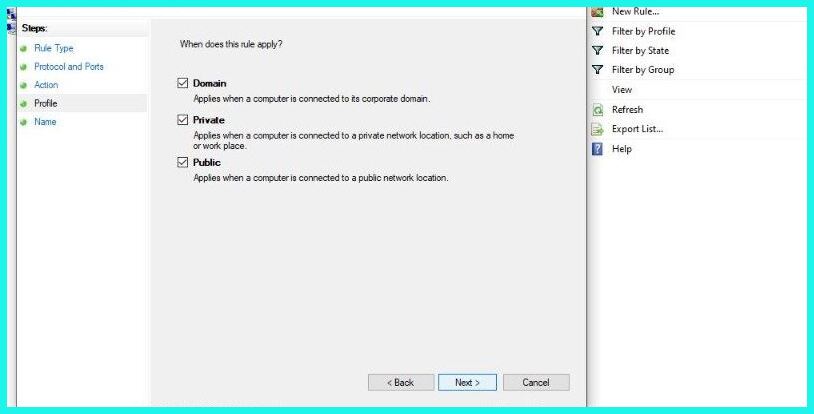
Вы должны определить действие, которое будет выполняться, когда соединение соответствует требованиям, указанным в правиле, после того, как вы определили протоколы и порты, к которым применяется правило.
«Разрешить подключение», «Разрешить подключение, если оно безопасно» и «Заблокировать подключение» — три варианта.
Параметр «Разрешить подключение» выбран по умолчанию, что является правильным подходом.
В результате все, что вам нужно сделать сейчас, это Нажмите «Далее» чтобы перейти к следующему этапу.
7. Нажмите «Далее» еще раз.
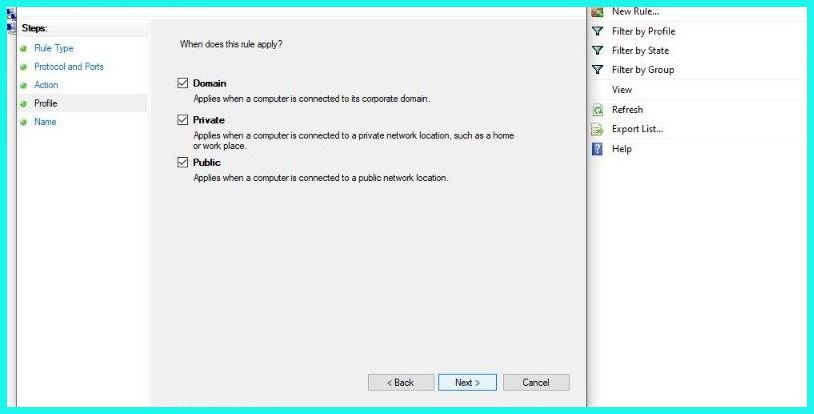
После того, как вы нажмете «Далее», вам нужно будет указать, к каким профилям будет применяться правило.
Есть три варианта: «Домен», «Частный» и «Общий».
Все настройки выбраны по умолчанию.
В результате все, что вам нужно сделать сейчас, это нажмите «Далее» еще раз перейти к следующему этапу.
8. Снова откройте Roblox и введите имя правила, чтобы устранить высокий пинг.

Следующим шагом является присвоение правилу имени и описания.
Необходимо указать имя правила.
С другой стороны, указывать описание правила необязательно.
Для начала дайте правилу имя и введите его в разделе «Имя».
“Исправление высокого пинга Roblox” является примером имени правила.
После того как вы дали правилу имя, вы можете дать ему описание.
Описание можно пропустить, поскольку оно не является обязательным.
Чтобы добавить входящее правило, нажмите «Готово» после завершения.
Снова открыть Роблокс и попробуйте сыграть в ту же игру еще раз.
На этот раз ваш пинг должен быть ниже!
После решения ваших проблем узнайте, как играть в игру Roblox squid на веб-сайте, игра Squid теперь в тренде, узнайте, как играть, скачивайте и наслаждайтесь с друзьями.
Заключение
В Roblox высокий пинг может сделать игру непригодной для использования.
Если вы все еще получаете много пинга в Roblox, убедитесь, что ваши настройки местоположения верны.
Это связано с тем, что в Roblox выбор неправильного местоположения может привести к увеличению пинга.
Для этого перейдите в настройки Roblox, щелкнув значок шестеренки и выбрав «Настройки».
Информация о вашей учетной записи, включая ваше местоположение, будет отображаться на странице настроек.
Если указанное местоположение не является вашей нацией, вы должны изменить его.
Например, если вы живете в Соединенных Штатах, выберите «Соединенные Штаты» в раскрывающемся списке местоположения.
Затем сохраните свои настройки и попробуйте снова сыграть в игру Roblox.
Если вам нужны дополнительные рекомендации, посетите https://www.roblox.com/support.